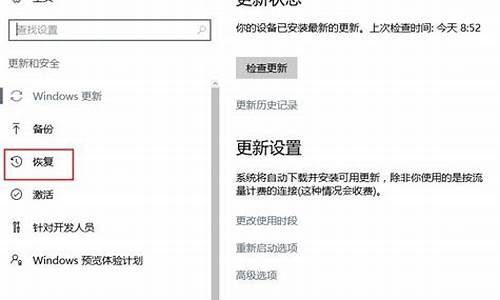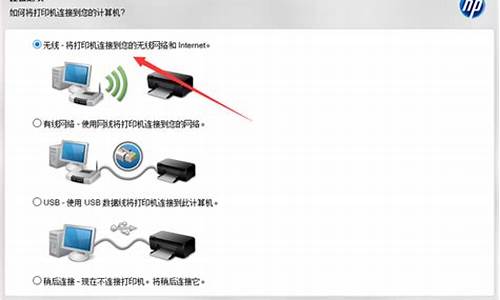电脑系统驱动丢失怎么办-电脑驱动丢失了怎么办
1.电脑显示无法加载操作系统,原因是关键系统驱动程序丢失或包含错误。请问要怎么修复?
2.笔记本电脑系统缺失怎么办
3.电脑重装系统驱动全没了怎么办
4.电脑重装了系统后网卡和声卡驱动都丢失了怎么办?
5.电脑由于关键系统驱动程序丢失或损坏,因此windows无法加载?
电脑显示无法加载操作系统,原因是关键系统驱动程序丢失或包含错误。请问要怎么修复?

如果有原始系统安装光盘,可从光盘启动电脑进行修复,如果没有则只能重装系统。
推荐U盘重装系统。操作步骤为:
(1)制作启动U盘:
A、到实体店买个容量4或8G以上的品牌U盘。启动U盘制作工具本身只需500MB左右,再复制进WIN7系统,大约占用3-4GB,制作完成后剩余空间还可用于个人数据读写。
B、上网搜索下载老毛桃或大等启动U盘制作工具,将U盘插入电脑运行此软件制作成启动U盘。
C、到系统之家或类似网站下载WIN7等操作系统的GHO文件(如果下载的是ISO文件,可从中提取出GHO文件)或ISO文件,复制到U盘或启动工具指定的U盘文件夹下(如老毛桃启动U盘制作工具要求将GHO文件放置在U盘根目录下的GHO文件夹下,ISO文件放置在ISO文件夹下)。
也可以上网搜索下载ISO格式的系统镜像文件(内含GHO系统文件或完整的系统安装文件),通过ultraiso等工具释放到U盘制作成包含系统的启动U盘。
(2)设置U盘启动:
A、开机后,当出现主板自检画面或品牌LOGO画面时,快速而连续地按BIOS热键(不同品牌型号电脑BIOS热键不同,笔记本一般为F2键,台式机一般为DEL键)进入BIOS设置界面。
B、按左右箭头键移动并回车进入BOOT(或startups)选项卡,通过按上下箭头键选择启动选项、按+或-键移动启动选项,以设置U盘(有USB-HDD、USB-FDD等不同格式,优先选择USB-HDD)为第一启动项并回车确定(注:部分电脑需要在此时插入U盘进行识别才能设置)。部分老主板需要进入AdvancedBIOeatures选项卡后,在“1stBootDevice”处回车,再选择USB-HDD。
部分新主板支持EFI,开机后连按F12或F11进入启动选项菜单,可不进BIOS界面直接选择U盘(事先插入U盘即识别出来的U盘的型号)或GenericFlashDisk(通用闪存盘)或RemovableDevice(移动磁盘)启动电脑。
C、按F10保存并退出BIOS,电脑会自动重启。如果成功从U盘启动,则会显示U盘功能菜单。
(3)U盘重装系统:
进入U盘功能菜单之后,选择“安装系统到硬盘第一分区“,回车确定后按提示操作,或者进入PE系统后,运行桌面上的“一键安装系统”,电脑会自动运行GHOST软件并自动搜索U盘上的GHO文件克隆安装到C区,整个过程基本无需人工干预,直到最后进入系统桌面。
笔记本电脑系统缺失怎么办
当您启动笔记本电脑时,如果出现“系统缺失”的错误提示,则可能意味着您的计算机的硬盘驱动器上的操作系统的某些文件已经损坏或丢失。这种情况可能是由于不正确关闭计算机,操作系统错误,攻击,软件安装错误,硬件故障等原因导致的。但是,您不必担心,因为以下是一些解决“系统缺失”问题的方法:
方法一:尝试重新启动电脑
有时,重新启动计算机可以解决此问题。因此建议在电脑提示“系统缺失”的情况下,先尝试重新启动多次,以便系统能够自行修复问题。
方法二:使用系统恢复
在计算机启动时,按下F8键进入安全模式,选择“恢复控制台”并打开命令提示符。用磁盘扫描命令检查硬盘驱动器并找到丢失的系统文件。如果找到了丢失的文件,则将其复制到硬盘驱动器上的正确位置,这可能会解决“系统缺失”的问题。
方法三:使用Windows系统安装光盘或USB
如果以上方法无法解决问题,则可以使用制作好的Windows系统安装光盘或USB来修复计算机。在启动计算机时,按下F2或Delete键进入BIOS,选择在光驱或USB设备启动的菜单项,这样就会启动Windows安装程序。选择“修复您的电脑”选项,然后选择“自动修复启动问题”或“系统文件检查和修复”等选项,这可能有助于恢复丢失的系统文件。
方法四:重新安装操作系统
最后一个解决“系统缺失”的方法是重新安装操作系统。将原有操作系统卸载掉,然后重新安装操作系统。这将使你失去所有个人和系统数据。但是,重新安装操作系统基本上会解决“系统缺失”的问题,确保使用此方法时备份重要数据。
综上所述,如果发现计算机出现“系统缺失”的问题,首先尝试重新启动,如果没有解决问题,那么可以使用上述任何一种方法来解决问题。重要的是要确保数据安全并且严格按照操作规程进行操作。
电脑重装系统驱动全没了怎么办
一般系统都自带网卡驱动和USB驱动。WIN7、WIN8等系统,系统本身自带的驱动包比较全面,安装后应该会自动安装网卡和USB驱动。
可尝试以下方法:
1、重新安装其他版本系统。
2、如果手头有其他网卡,换一张网卡,使用系统直接支持的网卡。
3、网卡一般配有光盘驱动,使用原光盘安装驱动。
4、如果有刻录机,下载对应的网卡和USB驱动,刻录到光盘,再安装。
电脑重装了系统后网卡和声卡驱动都丢失了怎么办?
重新安装驱动就可以了,具体步骤如下:
1.打开电脑,经鼠标移到“计算机”上,点击鼠标右键,调出菜单,单击“设备管理器”,进入“设备管理器”界面。
2.双击“IDE ATA/ATAPI 控制器”选项,进入下一界面。
3.右击“Intel(R)8 Series/c220 senies 4ATA Storage Controller-800”,调出菜单,单击“更新驱动程序”,进入下面界面。
4.选择“自动搜索更新的驱动程序软件”,系统就会自动执行命令,找到声卡和显卡的驱动程序安装到我们的电脑中。
电脑由于关键系统驱动程序丢失或损坏,因此windows无法加载?
解决方法有两种:1.重装系统,可以解决。
2.开机进u盘pe系统,找到你发的上面路径C盘 c:\windows\system32\drivers\bootsafe64.sys 在drivers文件夹中找到“bootsafe64.sys”文件删掉,再找一下有没有“kbootc.sys”文件也删掉,如果有这个文件说明你电脑安装了“金山杀毒”,是这个软件出错了。
如果没有u盘pe系统,建议你用u盘做一个,方法:百度搜“win10pe下载”有好多,下载一个打开并安装或定入到u盘中去,pe系统就制作完成了。
声明:本站所有文章资源内容,如无特殊说明或标注,均为采集网络资源。如若本站内容侵犯了原著者的合法权益,可联系本站删除。